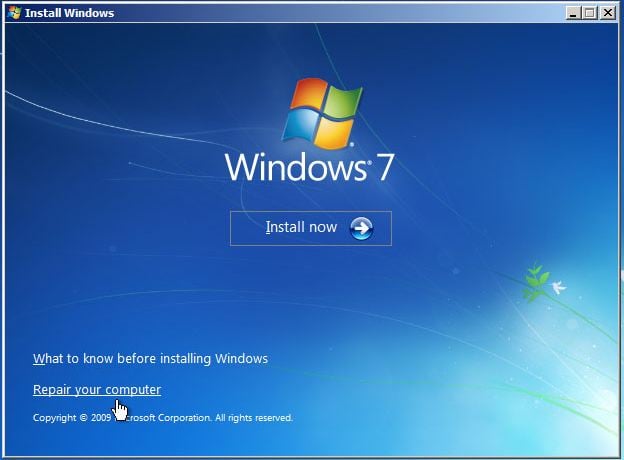यदि आपके पास विंडोज 7 इंस्टॉलेशन डिस्क है, तो आप इसे diskpartपूरा करने के लिए मरम्मत मोड और उपयोग कर सकते हैं ।
जब आप यह स्क्रीन देखते हैं , तो विंडोज 7 डीवीडी से, अपने कंप्यूटर की मरम्मत करें पर क्लिक करें :
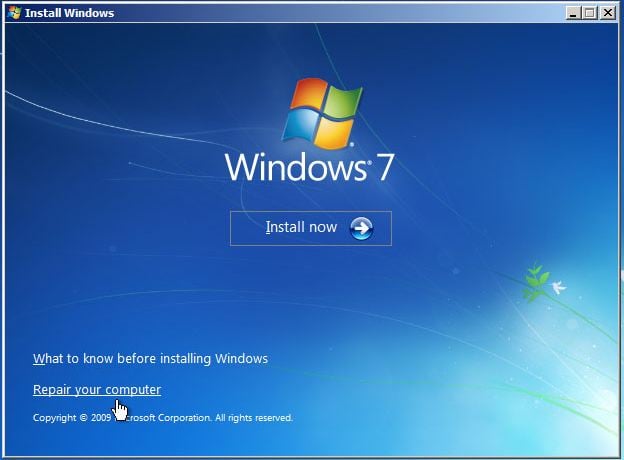
फिर मरम्मत विंडो में कमांड प्रॉम्प्ट का चयन करें :

कमांड प्रॉम्प्ट में diskpartप्रवेश करने के बाद, उपयोगिता दर्ज करने के लिए टाइप करें।
- आप जिस फॉर्मेट में जाना चाहते हैं, उसके ड्राइव नंबर के साथ
select disk #" # " टाइप करें । डिस्क की सूची देखने के लिए, टाइप करें list disk।
- टाइप करें
clean। यह ड्राइव से सभी संस्करणों को हटा देता है।
convert mbrडिस्क को mbr में बदलने के लिए टाइप करें।
नोट: आप इस प्रक्रिया को दोहरा सकते हैं और चरण 3 convert gptमें GPT पर वापस जाने के लिए कमांड के साथ बदल सकते हैं।
स्रोत: एक GUID विभाजन तालिका डिस्क को मास्टर बूट रिकॉर्ड डिस्क में बदलें , एक मास्टर बूट रिकॉर्ड डिस्क को GUID विभाजन तालिका डिस्क में बदलें